電腦運維技術文章:win10如何編輯音樂元數據信息
2020-04-07 08:47 作者:艾銻無限 瀏覽量:
電腦運維技術文章:win10如何編輯音樂元數據信息
艾銻無限科技專業:IT外包、企業外包、網站外包、中小企業云服務平臺等北京IT外包服務
疫情心連心,艾銻手牽手,中國加油!湖北加油!武漢加油!艾銻人加油!
免責聲明:本站系本網編輯轉載,轉載目的在于傳遞更多信息,并不代表本網贊同其觀點和對其真實性負責。如涉及作品內容、版權和其它問題,請在30日內與本網聯系,我們將在第一時間刪除內容![聲明]本站文章版權歸原作者所有 內容為作者個人觀點 本站只提供參考并不構成任何投資及應用建議。本站擁有對此聲明的最終解釋權
疫情心連心,艾銻手牽手,中國加油!湖北加油!武漢加油!艾銻人加油!
免責聲明:本站系本網編輯轉載,轉載目的在于傳遞更多信息,并不代表本網贊同其觀點和對其真實性負責。如涉及作品內容、版權和其它問題,請在30日內與本網聯系,我們將在第一時間刪除內容![聲明]本站文章版權歸原作者所有 內容為作者個人觀點 本站只提供參考并不構成任何投資及應用建議。本站擁有對此聲明的最終解釋權
win10系統音樂文件里面有包括專輯封面和元數據信息,媒體播放器應用程序用它來顯示歌曲名稱,藝術家名稱或流派等詳細信息,有時候這些數據會出現一些錯誤或缺失一首歌曲等,那么win10如何編輯音樂元
數據信息呢?其實咱們可使用內置的Groove音樂應用程序和文件資源管理器,通過兩種簡單的方式來引導您更新歌曲或專輯元數據。
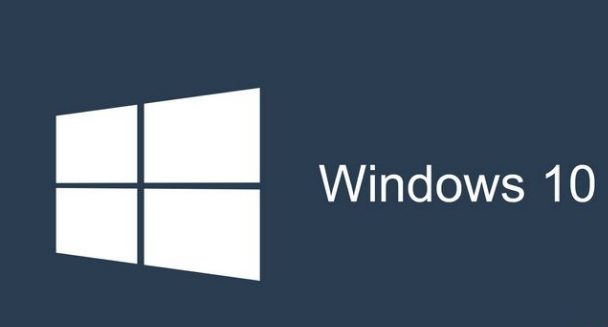
win10如何編輯音樂元數據信息,解決方案如下:
1、打開Groove;
2、打開我的音樂;
3、在“我的音樂”下,使用“過濾器”菜單,然后選中僅限此設備選項;
4、右鍵點擊要更新的曲目的專輯,然后點擊編輯信息選項;
5、在“編輯專輯信息”標簽中,您可以編輯大量信息,包括專輯標題,藝術家和流派等基本信息。 您甚至可以點擊鉛筆按鈕更新相冊縮略圖圖像;
此外,在此體驗中,您可以編輯歌曲標題和藝術家信息,并在曲目順序錯誤的情況下重頭整理曲目;
6、打開保存按鈕;
除了手動更新專輯信息之外,如果缺少大部分或全部信息,您可以點擊“查找專輯信息”按鈕以允許Groove自動下載所有歌曲的正確信息。
更新歌曲信息
要編輯歌曲信息,請使用以下步驟:
1、打開Groove;
2、打開我的音樂;
3、在“我的音樂”下,使用“過濾器”菜單,然后選中僅限此設備選項;
4、打開您想要更新歌曲的專輯;
5、右鍵點擊該曲目,然后點擊編輯信息選項;
6、在“編輯歌曲信息”標簽中,您可以更新特定歌曲的元數據信息,包括標題,藝術家,曲目,磁盤,專輯標題,藝術家,流派,年份和排序標題(如果顯示高級選項切換開關為 打開)。
7、更新元數據信息后,點擊保存按鈕。
完成這些步驟后,您需要重復說明來編輯另一首歌曲或專輯的元數據信息。
關于win10系統怎樣編輯音樂元數據信息就給我們詳解到這邊了,有需要的網友們可以采取上面的辦法步驟來進行操作吧,希望可以借助到我們。
相關文章
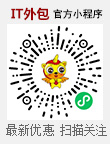 關閉
關閉




